برنامج Reg Organizer | لصيانة وتسريع الويندوز
Reg Organizer هو برنامج شامل ومتكامل الخدمات مصمم خصيصًا لأنظمة تشغيل Microsoft Windows. يهدف البرنامج إلى تسريع وتحسين أداء نظام التشغيل عن طريق تحرير موارد النظام الإضافية وتنظيفه من الملفات غير الضرورية.
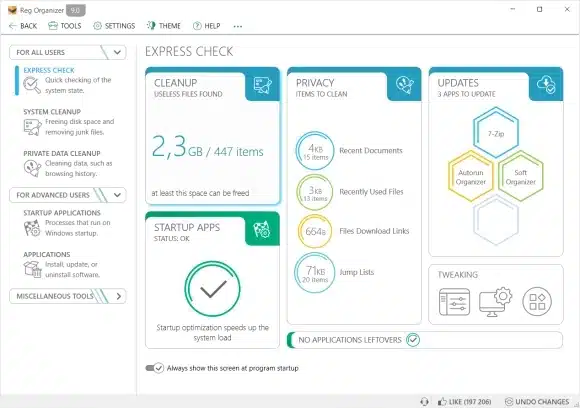
مميزات برنامج Reg Organizer
تنظيف وتحسين سجل النظام بكفاءة:
- تنظيف شامل للسجل: يقوم بفحص دقيق وشامل لسجل نظام Windows لتحديد وإزالة الإدخالات القديمة، التالفة، غير الصحيحة، والمتبقية بعد إلغاء تثبيت البرامج. هذا يساعد في تقليل أخطاء النظام وتحسين الاستقرار.
- تحسين أداء النظام: عن طريق إزالة الإدخالات غير الضرورية، يصبح سجل النظام أصغر وأكثر تنظيمًا، مما يساهم في تسريع استجابة النظام وتقليل وقت تحميل البرامج.
- إصلاح الأخطاء: يساعد في إصلاح الأخطاء الشائعة في سجل النظام التي قد تؤدي إلى مشاكل في عمل البرامج أو النظام بشكل عام.
إدارة متقدمة للبرامج:
- إلغاء تثبيت كامل للبرامج: لا يكتفي بالإزالة القياسية للبرامج، بل يقوم بفحص وإزالة أي ملفات أو مجلدات أو إدخالات سجل متبقية قد تبطئ النظام أو تسبب مشاكل مستقبلية.
- إدارة برامج بدء التشغيل: يوفر واجهة سهلة الاستخدام لعرض وتعطيل أو تأخير البرامج التي تبدأ تلقائيًا عند تشغيل Windows، مما يقلل من وقت الإقلاع ويحسن أداء النظام عند البدء.
- عرض معلومات مفصلة عن البرامج المثبتة: يوفر معلومات حول البرامج المثبتة وتاريخ التثبيت ومسار التثبيت وغيرها من التفاصيل المفيدة.
أدوات متقدمة للتحكم في النظام:
- مُعدِّل السجل المتقدم: يوفر واجهة قوية لتصفح وتعديل سجل النظام يدويًا للمستخدمين المتقدمين، مع ميزات مثل البحث والاستبدال والاستيراد والتصدير.
- مقارنة لقطات السجل: يسمح بأخذ لقطات لسجل النظام قبل وبعد إجراء تغييرات معينة، مما يسهل تتبع التعديلات التي تم إجراؤها والتراجع عنها إذا لزم الأمر.
- تنظيف القرص الصلب: يساعد في إزالة الملفات المؤقتة وغير الضرورية من القرص الصلب، مما يوفر مساحة تخزين إضافية ويحسن أداء النظام.
- تعديلات النظام (Tweaks): يوفر مجموعة من الإعدادات المخفية التي يمكن تعديلها لتحسين أداء النظام وتخصيصه وفقًا لاحتياجات المستخدم.
سهولة الاستخدام وواجهة المستخدم:
- واجهة مستخدم سهلة وبديهية: تصميم واضح ومنظم يجعل البرنامج سهل الاستخدام حتى للمبتدئين.
- أدوات مساعدة وتعليمات: يوفر البرنامج أدوات مساعدة وتعليمات مفصلة لشرح وظائف البرنامج المختلفة.
ميزات إضافية:
- النسخ الاحتياطي والاستعادة لسجل النظام: يوفر خيار إنشاء نسخ احتياطية لسجل النظام قبل إجراء أي تغييرات، مما يسمح باستعادته في حالة حدوث أي مشاكل.
- البحث والاستبدال في السجل: أداة قوية للبحث عن قيم أو مفاتيح معينة في السجل واستبدالها بسهولة.

طريقة تشغيل واستخدام برنامج Reg Organizer
1. تشغيل البرنامج:
- بعد التثبيت: ابحث عن أيقونة برنامج Reg Organizer على سطح المكتب أو في قائمة “ابدأ” (Start Menu) وانقر عليها لفتح البرنامج.
- واجهة البرنامج الرئيسية: ستظهر لك واجهة البرنامج الرئيسية التي تتضمن عادةً قائمة بالوظائف والأدوات المتاحة على الجانب الأيسر أو في الأعلى.
2. استخدام وظائف البرنامج الرئيسية:
-
تنظيف السجل (Registry Cleaner):
- في القائمة الرئيسية، اختر خيار “تنظيف السجل” (أو ما شابه ذلك).
- تحليل السجل: انقر على زر “بدء الفحص” (Start Scan) أو “بحث عن مشاكل” (Scan for Issues). سيقوم البرنامج بفحص سجل النظام بحثًا عن الإدخالات غير الضرورية أو التالفة.
- مراجعة النتائج (اختياري): بعد انتهاء الفحص، ستظهر لك قائمة بالمشاكل التي تم العثور عليها. يمكنك مراجعة هذه القائمة وتحديد العناصر التي تريد إصلاحها أو تركها دون تغيير (للمستخدمين المتقدمين).
- إصلاح المشاكل: انقر على زر “إصلاح” (Fix) أو “تنظيف” (Clean) لبدء عملية إصلاح المشاكل المحددة في السجل.
- إنشاء نسخة احتياطية (موصى به): قبل إجراء أي إصلاحات، قد يطلب منك البرنامج إنشاء نسخة احتياطية لسجل النظام. من المهم جدًا الموافقة على ذلك حتى تتمكن من استعادة السجل في حالة حدوث أي مشكلة غير متوقعة.
- انتظار الاكتمال: انتظر حتى ينتهي البرنامج من عملية الإصلاح.
- إعادة تشغيل الجهاز (إذا طلب ذلك): في بعض الحالات، قد يطلب منك البرنامج إعادة تشغيل جهاز الكمبيوتر لتطبيق التغييرات.
-
إلغاء تثبيت البرامج (Uninstall Tool):
- في القائمة الرئيسية، اختر خيار “إلغاء التثبيت” (Uninstall Manager) أو “أدوات إلغاء التثبيت” (Uninstall Tools).
- قائمة البرامج: ستظهر لك قائمة بالبرامج المثبتة على جهازك.
- اختيار البرنامج: حدد البرنامج الذي تريد إلغاء تثبيته من القائمة.
- إلغاء التثبيت: انقر على زر “إلغاء التثبيت” (Uninstall) أو “إزالة” (Remove).
- اتبع التعليمات: قد تظهر نافذة إلغاء تثبيت خاصة بالبرنامج الذي تختاره. اتبع التعليمات التي تظهر على الشاشة.
- البحث عن بقايا (هام): بعد انتهاء عملية الإلغاء القياسية، قد يقترح Reg Organizer البحث عن أي ملفات أو إدخالات سجل متبقية. من المستحسن القيام بذلك والنقر على زر “إزالة البقايا” (Remove Residuals) أو ما شابه ذلك لإزالتها بشكل كامل.
-
إدارة بدء التشغيل (Startup Manager):
- في القائمة الرئيسية، اختر خيار “بدء التشغيل” (Startup) أو “مدير بدء التشغيل” (Startup Manager).
- قائمة برامج بدء التشغيل: ستظهر لك قائمة بالبرامج التي تبدأ تلقائيًا عند تشغيل Windows.
- تعطيل أو تأخير البرامج: حدد البرنامج الذي تريد تعطيله أو تأخير بدء تشغيله.
- تعطيل: انقر على زر “تعطيل” (Disable) أو قم بإلغاء تحديد مربع الاختيار بجوار البرنامج. سيمنع هذا البرنامج من البدء تلقائيًا في المرة القادمة التي تقوم فيها بتشغيل جهازك.
- تأخير (إذا كان متاحًا): قد يوفر البرنامج خيارًا لتأخير بدء تشغيل بعض البرامج لبضع دقائق بعد تسجيل الدخول، مما يساعد في تسريع عملية بدء التشغيل الأولية.
- تطبيق التغييرات: قد تحتاج إلى النقر على زر “تطبيق” (Apply) أو “حفظ” (Save) لحفظ التغييرات التي قمت بها.
-
تنظيف القرص الصلب (Disk Cleanup):
- في القائمة الرئيسية، اختر خيار “تنظيف القرص” (Disk Cleanup).
- تحديد محركات الأقراص: حدد محركات الأقراص التي تريد تنظيفها.
- تحليل: انقر على زر “تحليل” (Analyze) أو “بحث” (Scan) للبحث عن الملفات غير الضرورية.
- تحديد الملفات للإزالة: ستظهر لك قائمة بأنواع الملفات التي يمكن إزالتها (مثل الملفات المؤقتة، ملفات الإنترنت المؤقتة، إلخ.). حدد المربعات بجوار الفئات التي تريد تنظيفها.
- تنظيف: انقر على زر “تنظيف” (Clean) أو “إزالة” (Remove) لبدء عملية إزالة الملفات المحددة.
-
مُعدِّل السجل المتقدم (Advanced Registry Editor):
- تحذير: هذه الأداة مخصصة للمستخدمين المتقدمين الذين يفهمون هيكل سجل النظام. إجراء تغييرات غير صحيحة هنا قد يؤدي إلى مشاكل خطيرة في النظام. استخدمها بحذر شديد.
- في القائمة الرئيسية، اختر خيار “مُعدِّل السجل” (Registry Editor).
- التصفح: ستظهر لك واجهة مشابهة لمحرر سجل Windows القياسي. يمكنك تصفح المفاتيح والقيم الموجودة في سجل النظام.
- التعديل: يمكنك النقر بزر الماوس الأيمن على المفاتيح أو القيم لتعديلها أو حذفها أو إنشاء قيم جديدة. توخ الحذر الشديد عند إجراء أي تغييرات.
- الاستيراد والتصدير: يمكنك استيراد ملفات
.regلتطبيق تغييرات على السجل أو تصدير أجزاء من السجل لحفظها أو نقلها.
-
مقارنة لقطات السجل (Registry Snapshot Comparison):
- أخذ لقطة أولى: اختر خيار “مقارنة لقطات السجل” (Registry Snapshot). انقر على زر “إنشاء لقطة” (Create Snapshot) لحفظ حالة سجل النظام الحالية.
- إجراء تغييرات: قم بتثبيت برنامج أو إجراء تغييرات أخرى على نظامك.
- أخذ لقطة ثانية: بعد إجراء التغييرات، عد إلى أداة مقارنة اللقطات وانقر على زر “إنشاء لقطة” مرة أخرى لحفظ الحالة الجديدة.
- مقارنة اللقطات: حدد اللقطتين اللتين تريد مقارنتهما وانقر على زر “مقارنة” (Compare). سيُظهر لك البرنامج قائمة بالتغييرات التي تم إجراؤها على سجل النظام بين اللقطتين.
نصائح هامة:
- اقرأ التعليمات: إذا كنت غير متأكد من وظيفة معينة، فراجع ملفات التعليمات أو الأدلة المتوفرة مع البرنامج.
- كن حذرًا: عند التعامل مع سجل النظام، خاصة باستخدام مُعدِّل السجل المتقدم، كن حذرًا جدًا وتأكد من فهمك لما تفعله.
- ابدأ بالوظائف الأساسية: إذا كنت مستخدمًا جديدًا، ابدأ باستخدام وظائف تنظيف السجل وإدارة بدء التشغيل وإلغاء تثبيت البرامج قبل الانتقال إلى الأدوات المتقدمة.
- قم بإنشاء نقطة استعادة للنظام: بالإضافة إلى النسخ الاحتياطي للسجل، من الجيد إنشاء نقطة استعادة للنظام في Windows قبل إجراء تغييرات كبيرة باستخدام أي أداة للنظام.
متطلبات تشغيل برنامج Reg Organizer
نظام التشغيل:
- Microsoft Windows XP (32-bit و 64-bit)
- Microsoft Windows Vista (32-bit و 64-bit)
- Microsoft Windows 7 (32-bit و 64-bit)
- Microsoft Windows 8/8.1 (32-bit و 64-bit)
- Microsoft Windows 10 (32-bit و 64-bit)
- Microsoft Windows 11 (32-bit و 64-bit)
الذاكرة العشوائية (RAM):
- يوصى بحد أدنى 256 ميجابايت من ذاكرة الوصول العشوائي (RAM). ومع ذلك، للحصول على أداء أفضل، يفضل وجود 512 ميجابايت أو أكثر.
مساحة القرص الصلب:
- يحتاج البرنامج إلى حوالي 50 ميجابايت من المساحة الحرة على القرص الصلب لتثبيته.
حقوق المسؤول:
- لتثبيت وتشغيل Reg Organizer بشكل صحيح، تحتاج إلى حقوق المسؤول (Administrator rights) على جهاز الكمبيوتر الخاص بك.
تابعنا دائماً لتحميل أحدث البرامج من موقع شرح PC













